来源:小编 更新:2025-01-27 11:56:25
用手机看
亲爱的电脑小白们,今天我要和你聊聊一个超级实用的技能——用光盘安装Windows 7系统!是不是听起来有点小激动?别急,跟着我一步步来,保证你也能轻松搞定!
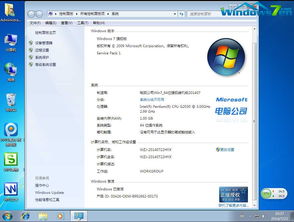
首先,你得准备一张Windows 7的安装光盘。这可不是随便一张光盘就能行的,必须是正版系统盘哦!你可以去电脑城或者在网上下载ISO文件刻录成光盘。别忘了,安装光盘可是安装系统的关键,一定要选对!
接下来,你需要一台带光驱的电脑。现在的新电脑很多都不带光驱了,所以如果你用的是新电脑,可能需要准备一个光驱。
准备好你的耐心和信心。安装系统虽然听起来有点复杂,但其实只要跟着步骤来,一点也不难!

1. 启动电脑,进入BIOS设置:在电脑开机时,连续按DEL键(笔记本可能是F2键)进入BIOS设置。这里要找到启动顺序设置,把光驱设置为第一启动设备。设置好后,按F10保存设置并退出BIOS。
2. 放入安装光盘,重启电脑:把安装光盘放入光驱,然后重启电脑。电脑会从光盘启动,进入Windows 7安装界面。
3. 选择安装Windows 7:在安装界面,选择“现在安装”按钮。勾选“我接受许可条款”,点击“下一步”。
4. 选择安装类型:这里有两个选项,一个是升级安装,一个是自定义安装。如果你是第一次安装Windows 7,或者想要重新安装系统,就选择“自定义(高级)”选项。
5. 选择安装分区:在这里,你可以看到电脑硬盘的所有分区。选择一个分区来安装Windows 7。如果硬盘没有分区,或者你想重新分区,可以点击“驱动器选项(高级)”来创建新的分区。
6. 格式化分区:选择好分区后,点击“下一步”。Windows 7会自动格式化分区,这个过程可能需要一段时间。
7. 开始安装:格式化完成后,Windows 7开始安装。这个过程不需要你做什么,只需要耐心等待。
8. 安装完成后重启:安装完成后,电脑会自动重启。重启后,你会看到Windows 7的启动界面。
9. 完成安装:在Windows 7的启动界面,按照提示完成一些设置,比如设置用户名、密码等。完成这些设置后,你的Windows 7系统就安装完成了!
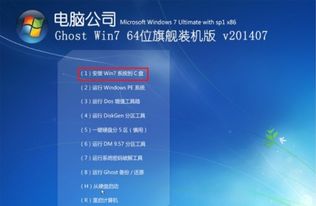
1. 确保安装光盘是正版:使用盗版安装光盘安装系统可能会遇到各种问题,比如系统不稳定、无法激活等。
2. 备份重要数据:在安装系统之前,一定要备份重要数据,以免在安装过程中丢失。
3. 耐心等待:安装系统需要一段时间,请耐心等待,不要随意中断。
4. 遇到问题不要慌:如果在安装过程中遇到问题,可以查阅相关资料或者寻求帮助。
5. 安装完成后更新驱动程序:安装完成后,需要安装主板、显卡等硬件的驱动程序,以确保系统稳定运行。
通过以上步骤,相信你已经学会了如何使用光盘安装Windows 7系统。现在,你就可以轻松地为自己的电脑安装系统了!加油哦!